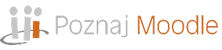Platforma Moodle może zostać zintegrowana z kilkoma różnymi narzędziami do prowadzenia webkonferencji, webinarów, czy wirtualnych klas. Te dwa rodzaje narzędzi (oprogramowanie LMS / VLE oraz oprogramowanie do wirtualnych klas) doskonale się uzupełniają i zastosowane razem pozwalają na stworzenie bardzo bogatego środowiska edukacyjnego, łączącego najlepsze cechy nauczania tekstowo-asynchronicznego (Moodle) i głosowo-synchronicznego (wirtualne klasy). Niedawno ukazała się wtyczka do Moodle pozwalająca zintegrować tę platformę z jednym z programów do wirtualnych klas, ClickMeeting. Jeśli dołączymy do naszego Moodla wtyczkę ClickMeeting, to bezpośrednio z platformy e-learningowej będziemy mogli zakładać wirtualne pokoje w Clicku i prowadzić zajęcia online w czasie rzeczywistym. Oczywiście wcześniej należy zaopatrzyć się w licencję ClickMeeting lub ClickWebinar. Wspólnie z Martą Eichstaedt z firmy Webcomm przetestowaliśmy tę wtyczkę. Poniższy tekst jest kompilacją naszych wniosków z testów – Marta skoncentrowała się na działaniu wirtualnego pokoju Clicka na platformie Moodle w porównaniu do wersji “normalnej”, natomiast ja zająłem się głównie instalacją wtyczki i jej współpracą z platformą Moodle.
ClickMeeting na Moodlu z perspektywy nauczyciela prowadzącego kurs
- Nauczyciel prowadzący kurs na platformie e-learningowej Moodle może wybrać ClickMeeting jako jedną ze składowych kursu.
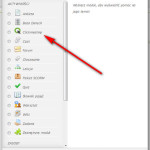
- Wybranie składowej ClickMeeting powoduje uruchomienie formularza zakładania spotkania w wirtualnym pokoju. Jest tu miejsce na informacje o zajęciach i ich tytuł.
Plus dla producenta za możliwość umieszczenia z poziomu Moodla wiadomości w poczekalni – przygotowuje się ją dla osób, które włączą wirtualny pokój przed rozpoczęciem szkolenia.
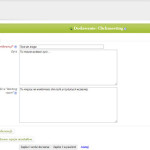
- Jest także możliwość ustawienia daty, godziny i czasu trwania szkolenia (1,2 lub 3 godziny). Niestety, nie można z Moodla ustawiać tzw. pokoju permanentnego, czy zawsze otwartego, bez ograniczenia daty i godziny.
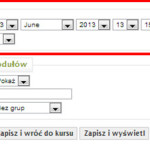
- Po założeniu pokoju pojawia się on na stronie kursu w Moodle, wraz ze standardowymi ikonami edycyjnymi. Jednak niestety, nie jest możliwe edytowanie raz założonego pokoju (więcej na ten temat w kolejnym punkcie).
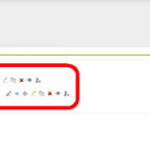
- Niestety, podczas próby zmiany konfiguracji (np. terminu) spotkania, pojawia się błąd zapisu do bazy danych. Biorąc pod uwagę fakt, że modyfikacja właściwości spotkania dokonana z poziomu panelu administracyjnego ClickMeeting nie jest odzwierciedlana w Moodle, w efekcie nie ma żadnej możliwości edytowania pokoju raz założonego na platformie.
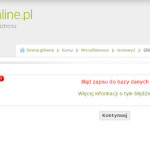
- Procedura wykonywania kopii zapasowej i jej odtwarzania (czyli również procedura importowania pomiędzy kursami) wykonywana jest poprawnie, więc założone spotkanie można przekopiować do kilku kursów Moodle – może to być przydatne w przypadku, gdybyśmy chcieli, aby uczestnicy różnych kursów na platformie wspólnie wzięli udział w jednym spotkaniu. Ale … ! – patrz następny punkt …
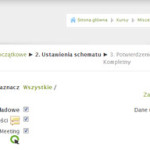
- … ale jeśli przekopiujemy spotkanie do innego kursu (w efekcie czego wejście do pokoju będzie dostępne w dwóch różnych kursach na platformie), to następnie usunięcie tego spotkania z jednego tych kursów powoduje usunięcie zaplanowanego spotkania w panelu ClickMeeting. Więc próba uruchomienia spotkania z drugiego kursu spowoduje wyświetlenie komunikatu błędu:
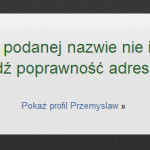
ClickMeeting na Moodlu z punktu widzenia uczestnika kursu
- Po wejściu do założonego spotkania i kliknięciu w duży przycisk „Dołącz do spotkania” uczestnik przenoszony jest do nowego okna, w którym otwiera się wirtualny pokój. Od tego momentu funkcje i obsługa spotkania są takie same jak w ClickMeeting / ClickWebinar znanym z wersji bez Moodla.
- Bardzo przydatną funkcją dodatkową jest możliwość sprawdzenia swojego łącza i komputera pod kątem współpracy z ClickMeeting – można to zrobić klikając na przycisku „Test your connection”.
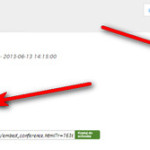
- Po wejściu w utworzone spotkanie widoczny jest termin, na który zostało ono zaplanowane – niestety, termin ten nie jest dodawany do kalendarza kursu, więc nie pojawia się w blokach bocznych kursu. Szkoda więc, że wtyczka nie integruje się z kalendarzem w Moodle.
Instalacja wtyczki ClickMeeting do Moodla
Instalacja przebiega bezproblemowo, pod warunkiem, że administrator wie, jak instalować wtyczki do Moodle. Początkujący administrator może mieć trudności, ponieważ w paczce z wtyczką brak jest instrukcji instalacji. Wprawdzie wśród plików wtyczki znajduje się plik README, jednak nie zawiera on instrukcji dla administratora instalującego wtyczkę. Informacje, które się w nim znajdują, są wręcz mylące, ponieważ jest to plik z instrukcjami dla developerów chcących stworzyć własną wtyczkę do Moodle. Szczegółowe instrukcje dla administratora byłyby bardzo przydatne, bo poza standardową instalacją typową dla wtyczek Moodle, konieczne jest dodatkowo pobranie klucza API ze swojego konta w ClickMeeting i wprowadzenie go w konfiguracji wtyczki do Moodle.
WAŻNE: W dokumentacji wtyczki brak jest informacji, dla której wersji platformy Moodle została ona przygotowana, jednak udało się ją uruchomić w aktualnie najnowszej stabilnej wersji (2.5.x)
Podsumowanie
Plusy:
- Możliwość umieszczenia wirtualnego pokoju w Moodlu
- Szybkość zakładania spotkania z poziomu Moodla
Minusy:
- Brak możliwości dodania materiałów (np. prezentacji) do wirtualnego pokoju z poziomu Moodla
- Brak możliwość transferu wyników ankiet i testów do Moodla
- Nie ma możliwości założenia pokoju permanentnego, choć, jak pisałam powyżej, tu nie będę się czepiać. W końcu Moodla też jest po to, aby organizować proces nauczania. Więc odrębny pokój na każde spotkanie z jasną informacją o dniu i godzinie rozpoczęcia jest pewnym rozwiązaniem.
- Brak pełnych informacji – dokumentacji na temat samego procesu instalowania wtyczki
- Brak możliwości edytowania spotkań z poziomu platformy
Wnioski Marty
- Bezsprzecznie wtyczka pozwalająca osadzić wirtualny pokój ClickMeeting w Moodlu jest dobrym posunięciem. Do tej pory dostępna ona była np. w programie WIZIQ, który właśnie z uwagi na nią powoli zdobywa polski rynek.
- Osoba, która zarządza kursem na Moodlu musi tak czy inaczej wchodzić na konto w Clicku, aby np. pobrać raporty ze szkoleń (m.in. z wynikami testów i ankiet – o ile z nich skorzysta). Także zarządzanie dokumentami i nagraniami musi się odbywać z poziomu konta na ClickMeeting. Jest to trochę uciążliwe, ale także do przeżycia.
Wnioski Przemka
- Moduł integrujący ClickMeeting z Moodle został przygotowany „na szybko” i nie został wystarczająco przetestowany. Aby integracja była bezproblemowa, przede wszystkim powinny zostać usunięte problemy z edytowaniem istniejących spotkań z poziomu platformy.
- Warto również uzupełnić dokumentację dla administratora oraz zintegrować moduł z kalendarzem kursu.